Нарисованные арки: крутой способ оживить пространство
от Aleksey | Советы Декор Мастерская Интерьер | Пятница, 20 августа 2021
Подпишитесь на Make-Self.net в Facebook или Telegram и читайте наши статьи первыми.
🇺🇦 Помощь армии, волонтерам и медикам.
Не знаете, как оживить скучную белую стену? Есть желание привнести яркие цвета в свою гостиную, но не хотите переусердствовать?
Читайте также: 18 Хитростей, которые сделают процесс покраски намного проще
Нарисованная арка может стать для вас выходом. Я пообщался с мастерами, которые овладели искусством росписи арок в собственном доме, и поделились советами для тех, кто хочет присоединиться к этой забавной тенденции.
Где нарисовать арку
Арка чрезвычайно универсальна и может понравиться как минималистам, так и максималистам. Она может создать более сфокусированное пространство внутри оживленной комнаты, притягивая взгляд и позволяя этому пространству выглядеть спокойнее, или арка может создать более интересный визуальный эффект в минималистичном пространстве.
Учтите, что все внимание будет приковано к вашему дизайну, поэтому так важно выбрать соответствующее место.
Если у вас стена белого или нейтрального цвета, в которой можно добавить немного ярких оттенков, то вам повезло. Или, возможно, вы просто имеете дело со стеной, которая оказалась проблемной из-за ее расположения в вашем доме. Так почему бы не сделать ее красивой?
Какие цвета использовать при создании арки
Если вы нервничаете по поводу выбора цвета, я бы остановился на нейтральном или пастельном. Найдите вдохновение в мебели или коврах, которые у вас уже есть. Есть ли на вашем ковре оттенки зеленого? Воплотите это на своих стенах! И это нормально – сначала провести небольшое исследование. Нет ничего постыдного в том, чтобы взять примеры краски в строительном магазине и сравнить их с мебелью в своей комнате.
Читайте также: Что стоит знать перед покраской плитки в ванной
И если вы сомневаетесь, хотите ли вы покрасить всю комнату в доме, арка может стать идеальным экспериментом.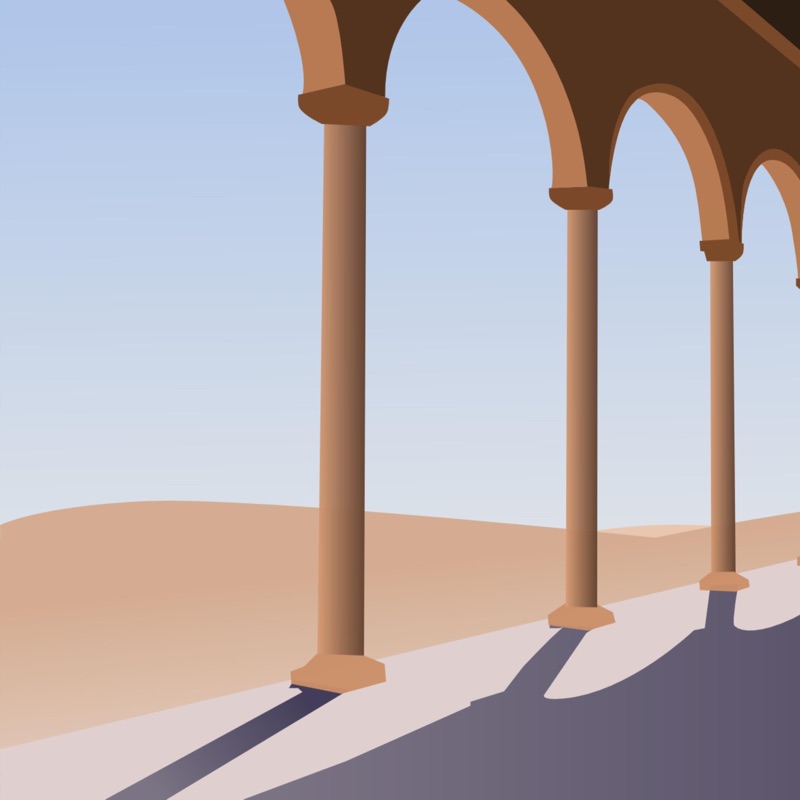 Или, может быть, вы добавляете арку в комнату, стены которой уже покрыты краской. Вы можете создать красивый тональный вид, выбрав похожий цвет, который у вас уже есть в вашем помещении, но сделав более светлый или темный оттенок.
Или, может быть, вы добавляете арку в комнату, стены которой уже покрыты краской. Вы можете создать красивый тональный вид, выбрав похожий цвет, который у вас уже есть в вашем помещении, но сделав более светлый или темный оттенок.
Читайте также: 8 Ошибок, которые вы делаете при покупке красок
Выбирайте контрастные тона для стены. Это не обязательно должно быть ярким или выходящим за пределы вашей обычной зоны комфорта, но арка должна быть четко очерчена, чтобы произвести впечатление.
Мебель и аксессуары возле арки
Это отличный способ придать мебели вид, будто арка ей принадлежит.
Арки также красиво смотрятся за предметами мебели всех видов – диванами, барными тележками, комодами и т. д. Ее можно использовать, чтобы создать фокус для определенного элемента, который в противном случае казался бы потерянным в пространстве.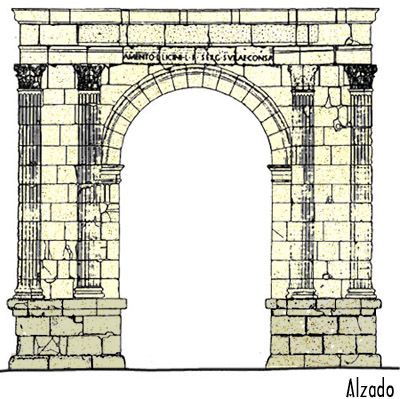
Читайте также: Решено! Лучшая краска для использования на дереве
Другой популярный подход – установка открытых стеллажей внутри арки, что является отличным способом улучшить вашу стилистическую игру.
Чего следует избегать при добавлении арки в интерьер
Важно, чтобы создаваемая вами арка была красивой и аккуратной – не торопитесь, чтобы правильно набросать эских перед тем как вы возьметесь за кисть
.Читайте также: 15 Причин отслаивания краски на стенах и потолке
Но если ваша арка выходит далеко не идеальной, несмотря на все усилия, не переживайте. Что мне больше всего нравится в тенденциях на основе красок, так это то, что их довольно легко и доступно изменить или обновить.
Если вам не нравится выбранный вами цвет, вы можете легко закрасить его, пока не найдете правильный цвет. И в любом проекте такого рода неизбежна человеческий фактор. Всегда можно повторить это еще раз, чтобы сгладить линии.
Всегда можно повторить это еще раз, чтобы сгладить линии.
Читайте также: Как правильно очистить кисти от краски?
Нарисованные арки – это веселый и простой способ изменить ваше пространство, поэтому не позволяйте себе быть слишком одержимым идеей сделать его идеальным с первой попытки.
Подписывайтесь на нас в Pinterest, где вы найдете еще больше интересных статей.
Полезные короткие видео от Make-Self.net
Подписывайтесь на наш уютный Telegram канал
СВЕЖИЕ СТАТЬИ
-
Лучшие дрова для дровяной печи, камина или буржуйки
от Aleksey, Инструменты Советы Декор Интересно Мастерская, Четверг, 22 декабря 2022
-
22 Крутых способа скрыть уродливые батареи
от Aleksey, Декор Мастерская Аксессуары Интерьер, Понедельник, 19 декабря 2022
-
53 Лучших изделия из дерева для начинающих
от Aleksey, Для детей Поделки Для Знакомых Подарки Для Любимых Декор Для Мужчин Для Женщин Мастерская Дешево Аксессуары, Понедельник, 12 декабря 2022
-
13 Способов спрятать телевизор, который мозолит глаза
от Aleksey, Советы Декор Мастерская Мебель, Понедельник, 05 декабря 2022
-
11 Типов кабелей, которые должен знать каждый домовладелец
от Aleksey, Инструменты, Понедельник, 28 ноября 2022
-
Ротанг против плетения: в чем разница? 5 Основных фактов
от Aleksey, Декор Мастерская Мебель, Понедельник, 14 ноября 2022
-
20 Прекрасных идей плавающих полок на кухне
от Aleksey, Декор Мастерская Мебель Интерьер, Четверг, 10 ноября 2022
-
6 Способов крепления вещей к стенам из шлакоблока
от Aleksey, Инструменты Советы Декор Аксессуары, Понедельник, 07 ноября 2022
-
10 Полезных насадок для дрели, о которых стоит знать каждому домовладельцу
от Aleksey, Инструменты, Пятница, 04 ноября 2022
-
Что следует знать при выборе небольшой цепной пилы?
от Aleksey, Инструменты, Воскресенье, 30 октября 2022
ПОПУЛЯРНЫЕ СТАТЬИ
-
33 Бесподобных домика для кошек, которые можно сделать своими руками
от Aleksey, Для питомцев Поделки Подарки Декор Мастерская Мебель, Пятница, 12 ноября 2021
-
50 Невероятных творений из дерева и эпоксидной смолы
от Aleksey, Поделки Декор Мастерская Мебель Дешево, Среда, 29 декабря 2021
-
Что можно сделать из остатков кожи.
 30 Идей
30 Идейот Aleksey, Поделки Декор Мастерская Мебель Дешево Аксессуары, Пятница, 07 июля 2017
-
30 Элементов, которые способны перевоплотить сад в райское место
от Aleksey, Декор Мастерская Сад и огород, Четверг, 28 марта 2019
-
25 Превосходных журнальных столиков, которые можно сделать самостоятельно
от Aleksey, Поделки Декор Мастерская Мебель, Суббота, 17 февраля 2018
-
30+ Способов с умом использовать остатки краски
от Aleksey, Декор Мастерская Аксессуары Интерьер, Четверг, 07 сентября 2017
-
10+ приусадебных офисов, которые вдохновляют на продуктивную работу
от Aleksey, Архитектура Декор Мастерская, Среда, 09 мая 2018
-
24 Бесподобных вариантов мебели из фанеры
от Aleksey, Поделки Декор Мастерская Мебель Дешево Аксессуары, Понедельник, 02 июля 2018
-
70 Простых способов соединения деревянных деталей
от Aleksey, Поделки Советы Декор Мастерская Мебель Дешево Аксессуары, Пятница, 06 апреля 2018
99 Удивительных способов обновить старый комод
от Aleksey, Поделки Винтаж Декор Мастерская Мебель Дешево До и После, Среда, 27 сентября 2017
-
12 Простых способов создания текстуры на дереве
от Aleksey, Поделки Декор Мастерская Мебель Дешево Аксессуары, Суббота, 23 сентября 2017
-
7 Примеров – как сделать бумажник из кожи
от Aleksey, Поделки Для Знакомых Подарки Для Любимых Для Мужчин Для Женщин Мастерская, Пятница, 05 января 2018
-
92 Полезные хитрости для домашних мастеров
от Aleksey, Советы Декор Интересно Мастерская, Пятница, 05 января 2018
-
480 Примеров мебели, которую вы сможете сделать самостоятельно
от Aleksey, Поделки Декор Мастерская Мебель Дешево, Пятница, 22 апреля 2022
-
40 Простых диванов, которые можно сделать самостоятельно
от Aleksey, Поделки Винтаж Декор Мастерская Мебель, Среда, 07 февраля 2018
-
40 Необычных изделий из дерева
от Aleksey, Поделки Декор Интересно Мастерская Мебель Освещение Аксессуары, Суббота, 22 июля 2017
-
40 Потрясающих фоторамок, которые можно сделать самостоятельно
от Aleksey, Для Детей Поделки Винтаж Для Знакомых Подарки Для Любимых Декор Для Мужчин Для Женщин Мастерская Аксессуары, Среда, 15 апреля 2020
-
20+ Игрушек для детей из картонных коробок
от Aleksey, Для Детей Поделки Из Бумаги Прочее Модели Подарки Декор Мастерская Мебель Дешево, Понедельник, 06 ноября 2017
-
100 Идей повторного использования строительных поддонов
от Aleksey, Поделки Декор Мастерская Мебель Сад и огород Дешево Аксессуары, Четверг, 20 октября 2022
Арка Победы в Красном Селе или как не надо делать ремейки.
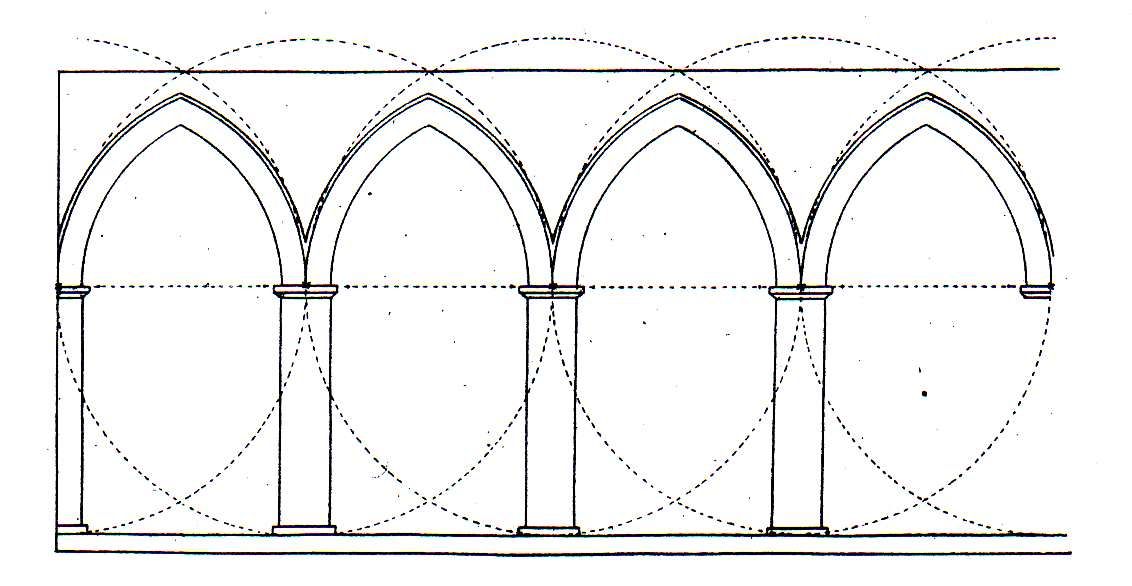 : babs71 — LiveJournal ?
: babs71 — LiveJournal ?- Архитектура
- Cancel
Увиденный мною памятник имеет как достоинства, так и недостатки. И главным достоинством, на мой взгляд, является сам факт того, что арку воссоздали в камне (точнее в бетоне и мраморе).
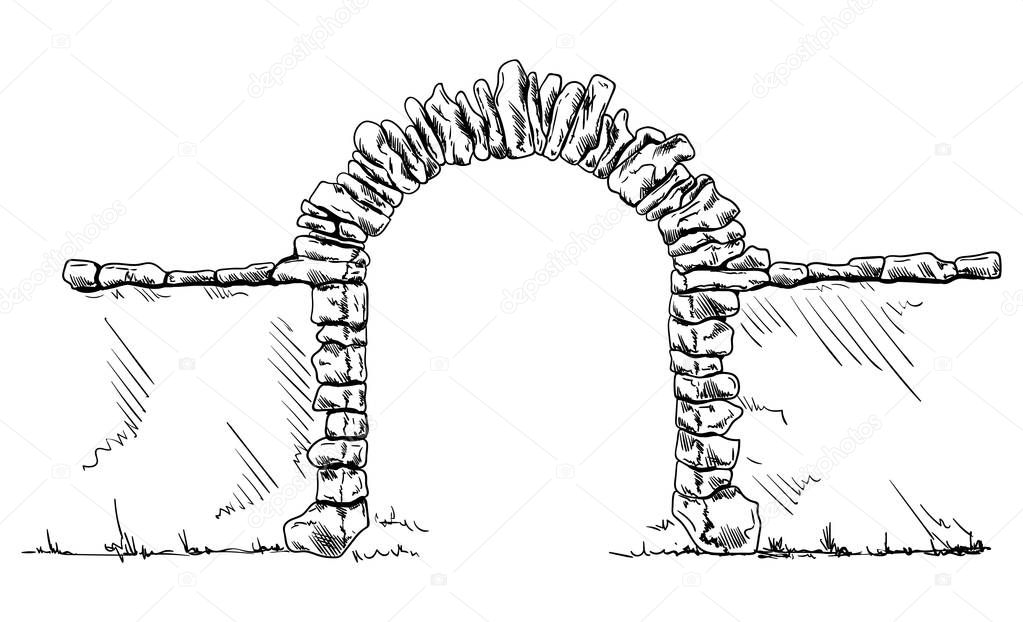
Еще одним достоинством является сам выбор проекта – из трех арок (кроме арки по проекту Гегелло были арки по проектам В. Каменского и И. Фомина с Д. Гольдгором) выбрали, безусловно, самую оригинальную и интересную. На этом, увы, достоинства реализации исчерпываются, а далее идут уже недостатки.
Главным недостатком является тот факт, что архитектор В. В. Попов не стал в точности воспроизводить проект Гегелло, а решил создать “ремейк — напоминание об арке”.
Лично я не против ремейков, но считаю, что для того, чтобы делать ремейки крайне желательно не уступать талантом автору оригинального произведения. Здесь же это явно не так.
Вот как выглядела изначальная арка:
Теперь сравним с тем, что сделано Поповым. Непонятно зачем, он решил заменить рельефы на круглую скульптуру. Для ее размещения он поставил по бокам арки пилоны:
При этом он совершенно упустил из вида, что у Гегелло декоративные фигуры наклонены в сторону проема арки, подчеркивая ее динамику. У него же они стоят прямо, эту самую динамику разрушая.
У него же они стоят прямо, эту самую динамику разрушая.
Еще более уродливо смотрится декор сверху арки. У Гегелло он был слит с самой аркой и имел форму, близкую к полукругу, как бы продолжая параболическую форму арки.
У Попова он установлен на пирамидальный аттик и сам имеет квадратную форму – вышла нашлепка, поставленная сверху, опять же разрушающая динамику:
Наконец, у Гегелло, как мы можем видеть из этого снимка, фасады арки были одинаковыми:
Попов же решил пофантазировать, создав собственный фасад (откровенно слабый):
Как мы видим, господин Попов приложил все усилия, чтобы испортить проект Гегелло. И в том, что ему это все-таки не удалось, его заслуги нет. Так что стоит восхититься талантом Гегелло, сооружение которого даже после всех искажений производит впечатление!
И тем пикантнее мемориальные доски с боков арки, на которых упомянуты все – Попов, скульптор Петров, инициатор проекта Даниил Гранин. Не нашлось места только для Алексея Ивановича Гегелло!
P.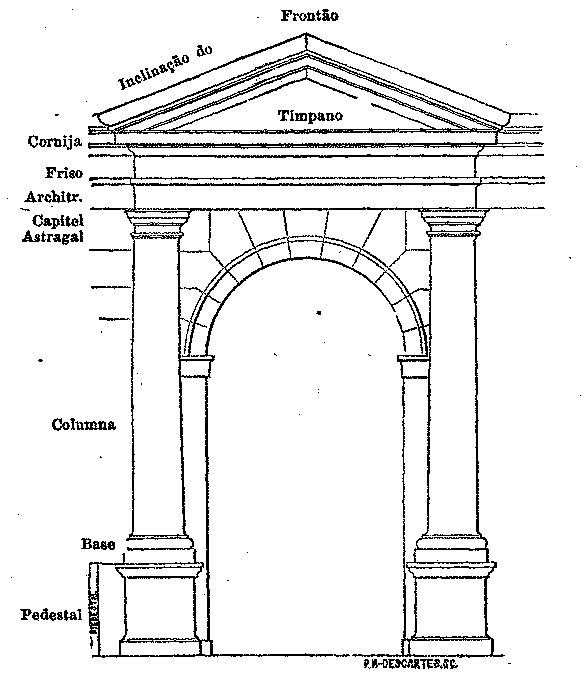 S. 16 мая, в субботу состоится экскурсия “По юго-западной части Васильевского острова“.
S. 16 мая, в субботу состоится экскурсия “По юго-западной части Васильевского острова“.
Среди прочего мы увидим:
– памятники модерна: доходный дом Демидова, доходный дом Александровской больницы, особняк Франка
– выдающийся памятник конструктивизма – канатный цех завода Красный гвоздильщик.
– один из самых значительных памятников архитектуры классицизма – Горный институт
– знаменитый ледокол “Красин”.
Узнать подробности и записаться на экскурсию можно здесь: http://babs71.livejournal.com/829401.htm
Tags: Гегелло А. И., Красное Село, Попов В. В., Советская архитектура, Современная архитектура
Subscribe
Орехово-Зуево. От вокзала до улицы Саввы Морозова.
Вновь вернемся к рассказу о летней поездке в Москву. Третий день этой поездки был понедельником, а это означало, что подавляющее большинство музеев…
Сусанино
Из Борка на такси мы поехали в поселок Сусанино.
 Изначально это село именовалось Молвитино, а название Сусанино получило в 1939-м году, в честь Ивана…
Изначально это село именовалось Молвитино, а название Сусанино получило в 1939-м году, в честь Ивана…Сызрань. Всякое, разное и немного Кузнецка впридачу.
Пришло время завершить наше виртуальное знакомство с Сызранью. Начнем этот пост с прогулки по Ульяновской улице (она идет параллельно Советской).…
Photo
Hint http://pics.livejournal.com/igrick/pic/000r1edq
Previous
← Ctrl
← Alt
- 1
- 2
Next
Ctrl →
Alt →
Орехово-Зуево. От вокзала до улицы Саввы Морозова.
Вновь вернемся к рассказу о летней поездке в Москву. Третий день этой поездки был понедельником, а это означало, что подавляющее большинство музеев…
Сусанино
Из Борка на такси мы поехали в поселок Сусанино.
 Изначально это село именовалось Молвитино, а название Сусанино получило в 1939-м году, в честь Ивана…
Изначально это село именовалось Молвитино, а название Сусанино получило в 1939-м году, в честь Ивана…Сызрань. Всякое, разное и немного Кузнецка впридачу.
Пришло время завершить наше виртуальное знакомство с Сызранью. Начнем этот пост с прогулки по Ульяновской улице (она идет параллельно Советской).…
Рисование дуг | Справка по SketchUp
SketchUp
Ваша модель больше, чем просто прямые линии. SketchUp может помочь вам создать изогнутую геометрию с помощью дуг. Прежде чем вы начнете рисовать дуги, вот несколько полезных сведений о том, как работают объекты дуг:
- Дуга содержит несколько соединенных сегментов линий, но существует в вашей модели как единый объект.
- Дуга может как определять ребро грани, так и разделять грань.
- Несмотря на то, что дуга является одним объектом, механизм логического вывода SketchUp идентифицирует каждый сегмент, из которого состоит дуга, и выделяет любую геометрическую точку, если вы наводите курсор на одну из них.

- Каждая дуга по умолчанию содержит 12 сегментов. Однако вы можете указать SketchUp, сколько сегментов использовать в объекте дуги. Больше сегментов означает, что ваша дуга может выглядеть более гладкой, но SketchUp нужно больше работать, чтобы отобразить вашу модель. Менее 12 сегментов делает вашу модель простой, но дуга может выглядеть немного блочной.
SketchUp предлагает четыре инструмента, помогающих рисовать дуги в модели, каждый из которых имеет собственный уникальный метод создания дуги, наилучшим образом соответствующий тому, что вы хотите видеть в модели:
- Дуга: При активации этого инструмента появится транспортир, который поможет вам установить начало и конец дуги в зависимости от желаемого угла. Ваш первый щелчок определяет центральную точку, второй — конечную точку, а третий завершает дугу, создавая открытую дугу, состоящую из сегментов прямых ребер.
- Инструмент «Сектор»: Этот инструмент работает так же, как инструмент «Дуга», но создает замкнутую форму круга, которая становится гранью.

- Инструмент 2 Point Arc: Активация этого инструмента превращает курсор в карандаш. Ваш первый щелчок определяет один конец дуги, второй — другой конец. Третий щелчок определяет выпуклость дуги.
- Инструмент 3 Point Arc: Активация этого инструмента также меняет курсор на карандаш. Первый щелчок устанавливает начальную точку, второй – точку поворота, а третий определяет конечную точку.
Вы можете найти инструменты дуги в нескольких разных местах:
- Панели инструментов «Начало работы» или «Рисование».
- Панель инструментов «Большой набор инструментов»
- Подменю «Рисование» > «Дуги»
- Палитра инструментов (только macOS)
Следующее видео знакомит вас с тем, как рисовать с помощью радуги дуговых инструментов, и рассказывает о золотых секретах каждого инструмента. Или читайте подробности о рисовании с помощью каждого инструмента дуги.
com/embed/1OdFNcNb3Eo” title=”YouTube video player” frameborder=”0″ allow=”accelerometer; autoplay; clipboard-write; encrypted-media; gyroscope; picture-in-picture” allowfullscreen=””/>Содержание
- Рисование с помощью инструментов дуги и круговой диаграммы
- Рисование с помощью инструмента «Дуга по 2 точкам»
- Рисование с помощью инструмента «3-точечная дуга»
- Редактирование объекта дуги
Рисование с помощью инструментов «Дуга» и «Секторная диаграмма»
Инструмент «Дуга» и «Секторная диаграмма» удобны, когда вам нужно знать угол дуги, а не выпуклость или радиус. Инструмент «Дуга» рисует незамкнутую дугу, а инструмент «Сектор» рисует замкнутую дугу в форме пирога.
Чтобы создать дугу с помощью инструмента «Дуга» или «Секторная диаграмма», выполните следующие действия:
- Выберите инструмент Arc () или инструмент Pie (). Курсор принимает вид карандаша с незамкнутой дугой или замкнутой дугой соответственно, а транспортир в виде полукруга указывает ориентацию плоскости чертежа.

- Щелкните, чтобы разместить центр дуги. Появится полный круг, фиксирующий ориентацию плоскости чертежа.
- Переместите курсор в начальную точку дуги. Обратите внимание, что значение радиуса в поле «Измерения» динамически изменяется при перемещении курсора. Если хотите, вы можете ввести число и единицу измерения и нажать Введите , чтобы задать точное значение радиуса.
- Щелкните, чтобы разместить начальную точку дуги. Появится прямая пунктирная линия, представляющая радиус вашей дуги, как показано на рисунке. Обратите внимание, что в поле «Измерения» принимается значение «Угол».
- Переместите курсор в конечную точку дуги.
- Щелкните, чтобы разместить конечную точку дуги. Вы также можете ввести значение угла и нажать Enter или Return. Если вы использовали инструмент «Дуга», SketchUp создает открытую дугу. Если вы использовали инструмент круговой диаграммы, вы увидите лицо в форме пирога. На следующем рисунке слева показана незамкнутая дуга, а справа — круговая диаграмма.

Дуги, созданные с помощью инструмента Arc или Pie , по умолчанию рисуются с фиксированным количеством сегментов линии. Эти сегменты увеличиваются или уменьшаются в длину в зависимости от полноты дуги. Вместо этого вы можете изменить количество сегментов линии или построить дугу на основе сегментов окружности — количество сегментов, которое потребуется для того, чтобы дуга сформировала полный круг. Чтобы изменить количество сегментов:
- Сразу после рисования дуги введите желаемое количество сторон и букву S для сторон, затем нажмите Enter или Return.
- Например, ввод 10s создает дугу с 10 отрезками.
- Чтобы увеличить количество сегментов, нажмите Ctrl + (Microsoft Windows) или Option + (macOS).
- Чтобы уменьшить количество сегментов, нажмите Ctrl – (Microsoft Windows) или Option – (macOS). Обратите внимание: если вы используете франко-канадскую клавиатуру, нажмите клавишу Ctrl (Microsoft Windows) и клавишу +/= , чтобы увеличить сегменты.
 Для macOS нажмите Команда и = для увеличения сегментов или – для уменьшения сегментов.
Для macOS нажмите Команда и = для увеличения сегментов или – для уменьшения сегментов.
Чтобы построить дугу на сегментах круга:
- Сразу после рисования дуги введите количество сторон круга и букву C для обозначения круга, затем нажмите Enter или Return.
- Например, ввод 20c указывает SketchUp, что дуга должна основываться на 20-стороннем круге.
Рисование с помощью инструмента «Дуга по 2 точкам»
Когда вы рисуете дугу с помощью инструмента «Дуга по 2 точкам», вы задаете начальную точку, конечную точку и расстояние выпуклости. Расстояние между начальной и конечной точками также известно как длина хорды.
Чтобы нарисовать дугу по двум точкам, выполните следующие действия:
- Выберите инструмент Дуга по двум точкам (). Курсор изменится на карандаш с дугой.
- Щелкните, чтобы разместить начальную точку дуги. Теперь поле «Измерения» готово для ввода значения «Длина».

- Переместите курсор в конечную точку вашего аккорда. (Нажмите клавишу Esc в любой момент операции, чтобы начать заново.)
- Щелкните, чтобы разместить конечную точку, или введите значение длины и нажмите Введите . Создается прямая линия. В поле «Измерения» принимается значение «Выпуклость».
- Переместите курсор перпендикулярно прямой линии, чтобы отрегулировать расстояние выпуклости. Если вы хотите нарисовать полукруг, следите за выводом полукруга, как показано на рисунке. Вывод говорит вам, когда дуга является полукругом. Вы можете нажать клавишу со стрелкой, чтобы зафиксировать свое движение в этом выводе; Вверху — синий, слева — зеленый, справа — красный. Рядом с курсором вы увидите уведомление о том, что вывод заблокирован.
- Щелкните, чтобы установить расстояние выпуклости, или введите значение, например 5 футов или 7 мм, и нажмите Enter или Return .
Примечание: Если вам нужно повторить ту же дугу с двумя точками в вашей модели, например, если вы скругляете все 4 угла прямоугольника, вы можете просто переместить курсор на каждый угол и дважды щелкнуть. Это действие повторяет предыдущие параметры дуги и даже удаляет лишние отходы.
Это действие повторяет предыдущие параметры дуги и даже удаляет лишние отходы.
Совет: Сразу после рисования дуги с двумя точками можно изменить выпуклость, радиус или количество сегментов в поле «Измерения». Помните, что вам не нужно сначала щелкать поле «Измерения»; просто введите значение и нажмите Enter или Return. Вот как изменить каждое значение:
- Расстояние выпуклости: После завершения создания 2-точечной дуги поле «Измерения» готово принять значение выпуклости по умолчанию. Просто введите значение и единицы измерения (если они отличаются от единиц измерения по умолчанию в вашем шаблоне).
- Радиус: Вы можете указать радиус дуги вместо расстояния выпуклости. Введите желаемый радиус в поле «Измерения» и добавьте букву R для обозначения радиуса. Например: 24р или 3’6″р или 5мр
- Количество сегментов: Введите число, а затем букву S для обозначения сегментов.
 Например: 20s
Например: 20s
Рисование с помощью инструмента «Дуга по трем точкам»
При использовании инструмента «Дуга по 3 точкам» вы рисуете дугу на основе точки поворота. Чтобы использовать инструмент Дуга по трем точкам, выполните следующие действия:
- Выберите инструмент Дуга по 3 точкам (). Курсор изменится на карандаш с дугой.
- Нажмите, чтобы установить начальную точку дуги.
- Переместите курсор от начальной точки.
- Щелкните еще раз, чтобы установить вторую точку. Появится маленькая точка, которая является точкой поворота дуги.
- Переместите курсор от точки. При перемещении курсора появляется дуга. Вы можете нажать клавишу со стрелкой, чтобы зафиксировать свое движение в этом выводе; Вверху — синий, слева — зеленый, справа — красный. Рядом с курсором вы увидите уведомление о том, что вывод заблокирован.
- Если вам нравится форма дуги, нажмите, чтобы завершить создание дуги.
Примечание: Нажмите клавишу ESC в любой момент во время операции, чтобы начать заново.

Вывод касательной для 2-точечной и 3-точечной дуги
Вы можете создать касательную дугу с помощью инструментов дуги по 2 точкам или по 3 точкам, используя выводы. Наведите указатель мыши на ребро, которое вы хотите использовать в качестве касательной, прежде чем щелкнуть, чтобы начать дугу. Чтобы заблокировать вывод касательной, нажмите клавишу Alt (Microsoft Windows) или клавишу Command (macOS).
Редактирование объекта дуги
Радиус объекта дуги можно изменить с помощью инструмента «Перемещение» или в диалоговом окне «Информация об объекте».
Выбрав инструмент «Перемещение» (), вы можете редактировать дугу следующим образом:
- Настройка средней точки: наведите курсор инструмента «Перемещение», чтобы найти среднюю точку дуги. Затем нажмите и перетащите, чтобы отрегулировать дугу, как показано на рисунке.
- Переместить конечную точку: щелкните и перетащите конечную точку дуги, чтобы отрегулировать длину и радиус дуги.

Чтобы получить доступ к панели «Информация об объекте» вашей дуги, щелкните дугу, которую вы хотите редактировать, контекстным щелчком. В контекстном меню выберите «Информация об объекте». На панели Entity Info введите новое значение радиуса или количества сегментов.
Предупреждение: Если дуга трансформируется таким образом, что разрушается ее радиальное определение, например, с помощью операции неравномерного масштабирования, вы больше не сможете редактировать объект как дугу. В этот момент дуга ведет себя как форма от руки.
При использовании инструмента «Тяни/толкай» для выдавливания 2D-грани, содержащей дугу, SketchUp выдавливает специальный объект поверхности, радиус которого также можно редактировать. Используйте инструмент «Перемещение», чтобы изменить положение ребра средней точки, и вся геометрия, образующая выдавленную дугу, будет перемещаться соответствующим образом, как показано на рисунке.
- Инструмент 2 Point Arc
- Дуговой инструмент
- Окно информации об объекте
- Инструмент для пирога
- SketchUp
- видео
Arch Patterns – Блог Just Paint It
Пока я пробираюсь через кучу старых рисунков, которые я нарисовал и использовал на протяжении многих лет, я решил, что мог бы также начать посты с самого начала – с «А». Для арок.
Для арок.
Я почти уверен, что должен быть какой-то математический или логический способ рисовать арки.
Если и есть, то я этого не знаю.
Нет. Когда мне нужно было/хотелось нарисовать арку на стене или холсте, я делал набросок-стирал-набросок-стирал до тех пор, пока арка не выглядела достаточно симметричной.
Конечно, я не всегда самая яркая лампочка в коробке. Или это самый острый инструмент?
Как угодно.
В первые годы я был так увлечен росписями, что не мог дождаться момента, когда надену кисть и начну.
В конце концов, я понял, что это глупо, и начал тратить время на наброски-стирания-наброски-стирания на бумаге , прежде чем прикоснуться к стене.
На бумаге вы можете взять круглый предмет меньшего размера, например тарелку, и использовать его в качестве шаблона, а затем перенести свой рисунок на большой принтер (я использую чертежный принтер) и распечатать его в масштабе. Затем просто перенесите масштабированный рисунок на стену.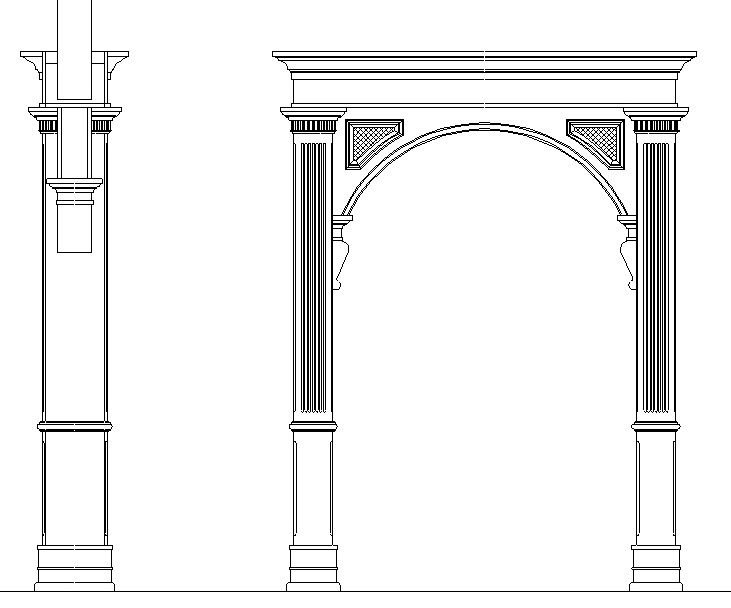
Тогда есть метод карандаша и веревки. Хабы показали мне это.
Вот причудливая диаграмма, но в основном вы помещаете канцелярскую кнопку в то место, где хотите, чтобы центр арки, привязываете веревку от булавки к карандашу, делая веревку такой длины, какой вам нужен радиус. (Я уделял немного внимания на уроке геометрии.) Затем, с натянутой нитью, нарисуйте полукруг, создав арку.
Честно говоря, я столкнулся с некоторыми проблемами, например, я не мог привязать нить к карандашу. Или он соскользнул с карандаша, сделав арку шаткой. Или же . . . вещи.
Так что я бы вернулся к моему наброску-стираю-нарисовал-стирал и раздражал Хабы, потому что, в конце концов, идея с карандашом и ниткой была его идеей, а разве его идеи не всегда были лучшими?
Хорошие времена.
В любом случае, на случай, если в ближайшее время вы захотите расписать арку, вот вам парочка шаблонов.
нажмите, чтобы скачать выкройку
Это было для висячего холста, я думаю, это первое, что я когда-либо делал.
Ха. Я не осознавал, что был умнее в первые дни и планировал эти вещи.
скачать выкройку
Это аналогичная арка, опять же для канвы.
нажмите, чтобы скачать выкройку
Я также нарисовал детали внутренней части арки.
Это было тогда, когда все, что я рисовала, было «тосканским». Вам может быть интересно, почему небо розовато-красное.
Я тоже.
Все началось с синего. Но потом пришел мой зять с парнем, который работал в художественной галерее, который решил, что у меня есть талант, а также подумал, что на этой картине должно быть розовато-красное небо.
Блеч.
Зачем мне позволять тому, кого я только что встретил, влиять на то, чтобы я изменил одну из своих картин? Понятия не имею. Думаю, списать это на неуверенность.
Ничего себе, я по колено в январской херне. Пытаюсь навести порядок в доме. Пытаюсь запланировать уроки живописи.


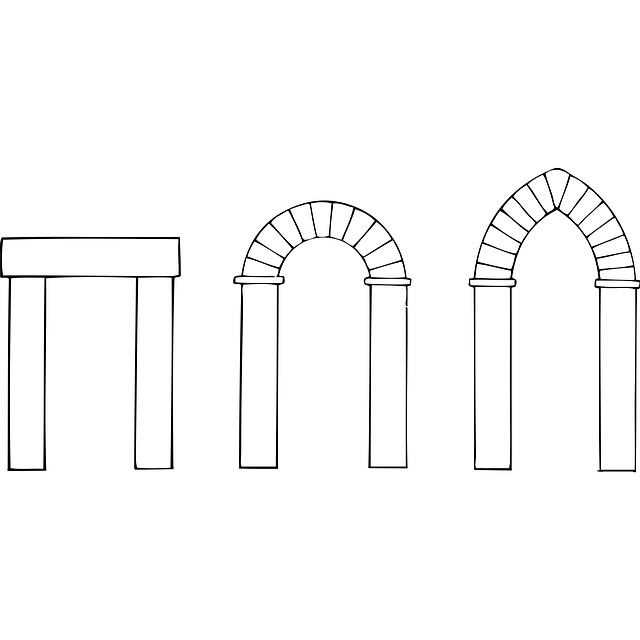 30 Идей
30 Идей Изначально это село именовалось Молвитино, а название Сусанино получило в 1939-м году, в честь Ивана…
Изначально это село именовалось Молвитино, а название Сусанино получило в 1939-м году, в честь Ивана… Изначально это село именовалось Молвитино, а название Сусанино получило в 1939-м году, в честь Ивана…
Изначально это село именовалось Молвитино, а название Сусанино получило в 1939-м году, в честь Ивана…



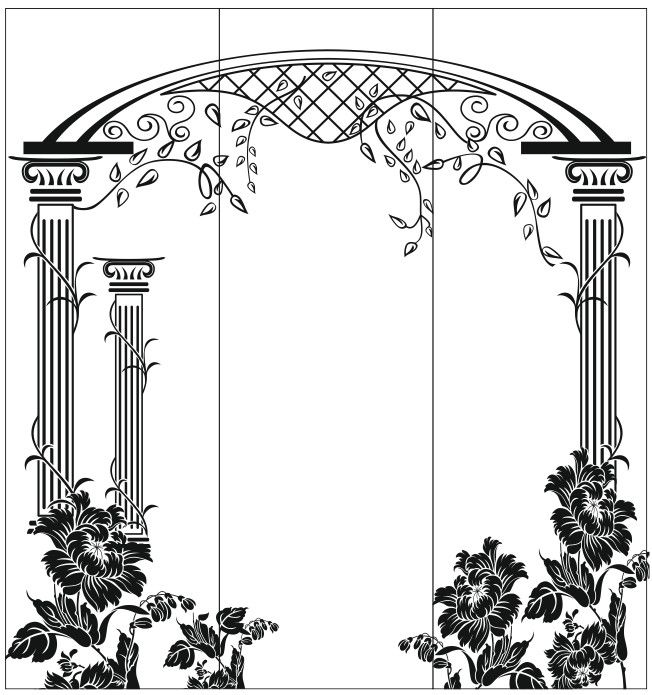 Для macOS нажмите Команда и = для увеличения сегментов или – для уменьшения сегментов.
Для macOS нажмите Команда и = для увеличения сегментов или – для уменьшения сегментов.
 Например: 20s
Например: 20s
